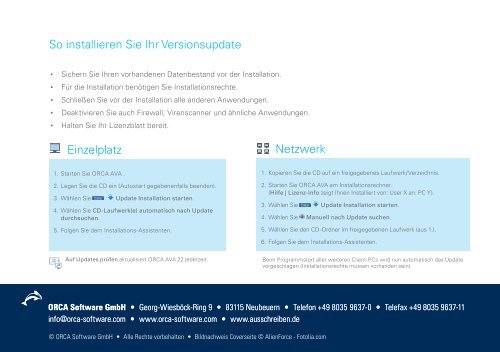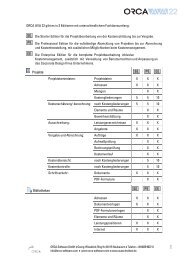ORCA AVA 22 - Neu in dieser Version
Das aktuelle Update ORCA AVA 22 bereitet Sie, dank der neuen 3D-Visualisierung für IFC-Daten, ideal auf den voranschreitenden BIM-Prozess vor. Zusätzlich enthält die neue Version Ihrer AVA Software weitere Komfortfunktionen wie einen umfangreichen Texteditor oder einen übersichtlichen Druck-Dialog, die Ihren Ausschreibungsprozess verbessern und zugleich vereinfachen. Überzeugen Sie sich selbst.
Das aktuelle Update ORCA AVA 22 bereitet Sie, dank der neuen 3D-Visualisierung für IFC-Daten, ideal auf den voranschreitenden BIM-Prozess vor. Zusätzlich enthält die neue Version Ihrer AVA Software weitere Komfortfunktionen wie einen umfangreichen Texteditor oder einen übersichtlichen Druck-Dialog, die Ihren Ausschreibungsprozess verbessern und zugleich vereinfachen. Überzeugen Sie sich selbst.
Sie wollen auch ein ePaper? Erhöhen Sie die Reichweite Ihrer Titel.
YUMPU macht aus Druck-PDFs automatisch weboptimierte ePaper, die Google liebt.
So <strong>in</strong>stallieren Sie Ihr <strong>Version</strong>supdate<br />
▪<br />
▪<br />
▪<br />
▪<br />
▪<br />
Sichern Sie Ihren vorhandenen Datenbestand vor der Installation.<br />
Für die Installation benötigen Sie Installationsrechte.<br />
Schließen Sie vor der Installation alle anderen Anwendungen.<br />
Deaktivieren Sie auch Firewall, Virenscanner und ähnliche Anwendungen.<br />
Halten Sie Ihr Lizenzblatt bereit.<br />
E<strong>in</strong>zelplatz<br />
Netzwerk<br />
1. Starten Sie <strong>ORCA</strong> <strong>AVA</strong> .<br />
2. Legen Sie die CD e<strong>in</strong> (Autostart gegebenenfalls beenden).<br />
3. Wählen Sie Update Installation starten.<br />
4. Wählen Sie CD-Laufwerk(e) automatisch nach Update<br />
durchsuchen.<br />
5. Folgen Sie dem Installations-Assistenten.<br />
1. Kopieren Sie die CD auf e<strong>in</strong> freigegebenes Laufwerk/Verzeichnis.<br />
2. Starten Sie <strong>ORCA</strong> <strong>AVA</strong> am Installationsrechner.<br />
(Hilfe | Lizenz-Info zeigt Ihnen Installiert von: User X an: PC Y).<br />
3. Wählen Sie Update Installation starten.<br />
4. Wählen Sie Manuell nach Update suchen.<br />
5. Wählen Sie den CD-Ordner im freigegebenen Laufwerk (aus 1.).<br />
6. Folgen Sie dem Installations-Assistenten.<br />
Auf Updates prüfen aktualisiert <strong>ORCA</strong> <strong>AVA</strong> <strong>22</strong> jederzeit.<br />
Beim Programmstart aller weiteren Client-PCs wird nun automatisch das Update<br />
vorgeschlagen (Installationsrechte müssen vorhanden se<strong>in</strong>).<br />
<strong>ORCA</strong> Software GmbH • Georg-Wiesböck-R<strong>in</strong>g 9 • 83115 <strong>Neu</strong>beuern • Telefon +49 8035 9637-0 • Telefax +49 8035 9637-11<br />
<strong>in</strong>fo@orca-software.com • www.orca-software.com • www.ausschreiben.de<br />
© <strong>ORCA</strong> Software GmbH • Alle Rechte vorbehalten • Bildnachweis Coverseite © AlienForce - Fotolia.com